今回、訳あって、ネットワークカメラを買いました。
Amazonで低価格でありながら
- HD画質
- 広角
- 遠隔で向きをコントロールできる
- 音声も送れる録れる
というすぐれものです。
Yooseeネットワークカメラ
現在はバージョンアップしてますが同じアプリで動作します。

とても使い勝手の良い防犯監視カメラです。
しかし、
これの初期設定でかなり苦しんだのでもメモしておきます。
日本語の説明書が意味不明でとにかく理解に苦しみました。
購入したモデル
【WiFi強化改良版】ネットワークカメラ 防犯カメラ 監視カメラ 1080P 200万高画素 WIFI ワイヤレス IPカメラ 双方向音声 動体検知 警報 暗視撮影 遠隔操作 屋内屋外 ベビーモニター ペット、子供、老人等留守番 スマホ、ipad、パソコン対応 日本語説明書付き szsinocam
商品名が長たらしいですが、この商品です。
Amazonのレビューに「設定がややこしい」という情報がなく、個人的に苦労したのでここに設定方法を補足しておきます。付属の日本語説明書がわかりにくいため、あくまでも補足です。
Yoosee アプリ設定方法
1,スマホ(iPhone)に専用アプリをインストール

2,スマホを2.4GHzのWi-Fiに接続して設定開始
(5GHzではカメラが非対応)
インストールしたアプリを開く
そして、YOSEEの専用アカウントを作成する必要がある
(メアド、ポスワード設定)
その際、インターネットに接続可能なWi-Fiにスマホがつながっている必要あり。
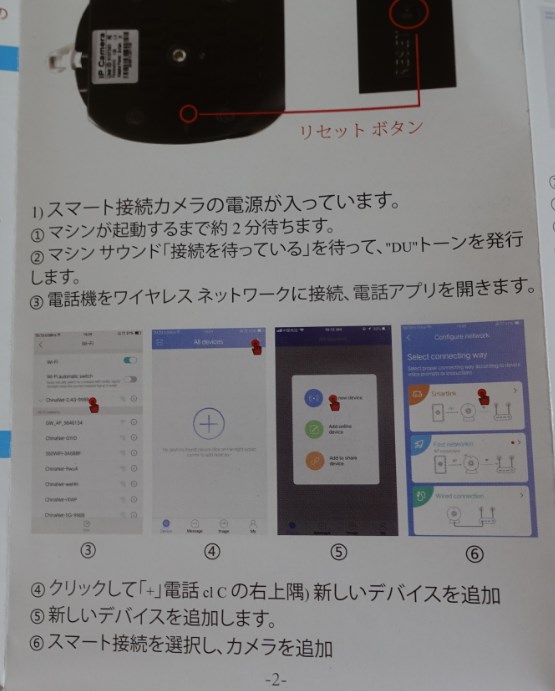
3,アプリとカメラの接続
説明書に書いてる流れが意味不明だが、
とにかく
- スマホを2.4GHzのWi-Fiに接続
- カメラの電源を入れる
という手順が必要。
この手順の前にアカウントの作成をインターネット経由で行うこと。
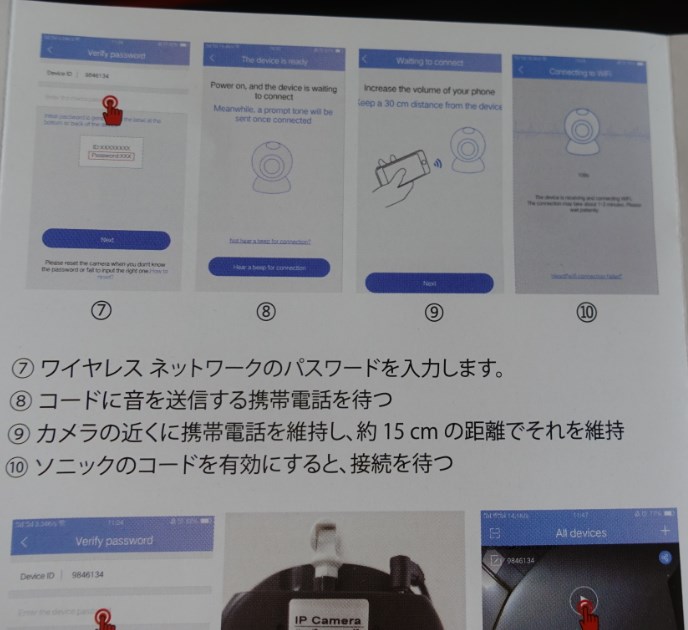
アカウント作成が済めばアプリの指示通り、
2.4GHzのWi-Fiにつながったスマホとこのカメラが自動的につながって設定を進めることが出来ます。
このへんは説明書にあるとおり、スマホをカメラから15センチ以内に近づけておけば勝手に設定が進む。スマホ認識音(ピーーーーー!)という甲高い音がなれば接続完了。
音が出ない場合、
本体底面のリセットボタンを1秒ほど押せばいきなりピーーーー!と鳴る。
これで接続完了。
アプリの指示に従い先に進める。
接続完了した状態のアプリ(遠隔操作)
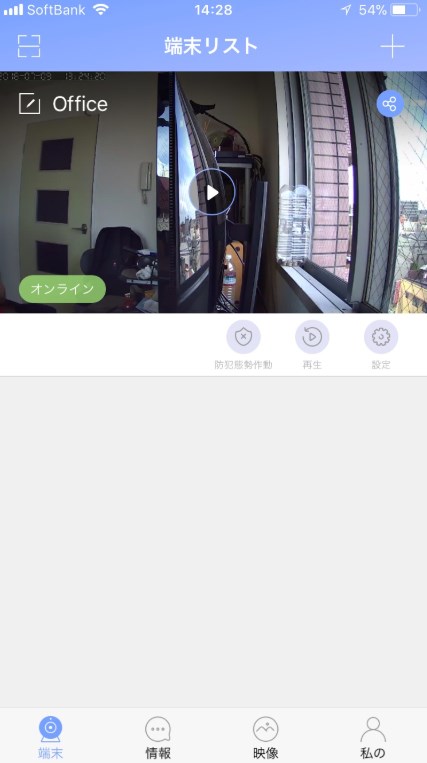
アカウント作成することで複数のカメラをコントロールできる仕組みのようです。
カメラをWi-Fiに接続する設定さえ完了すれば、そのアカウントで接続した機器(カメラ)が選べるようになる。
今回はカメラ1台だけなのでこんな感じ。
上記画面(アプリ)でカメラを画像(該当カメラ)をタップするとリアルタイムの映像が届く。

スマホ本体を横にすれば大きな映像になる。
SD,HDで画質を選べるため、高画質で細部をチェックすることも可能。
Yoosee PCアプリ パソコン版コントローラー「CMS」の設定方法
先程の公式サイトからアプリ(ソフト)をダウンロードしPCへインストール。
起動して、作成したyoseeのアカウントでログインする。
これが起動時のログイン画面
電話番号(スマホ設定)でのログインとメールアドレス(Gmailなど)でのログインが選べる。スマホでのアカウント作成次第でログイン方法が変わる。
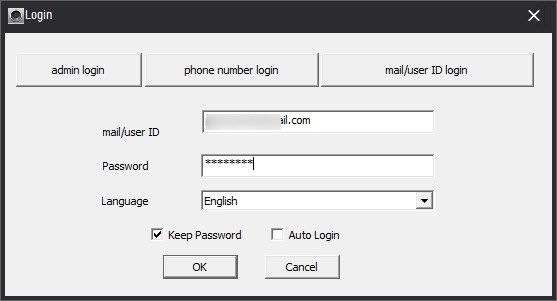
使用言語は英語や中国語はあるものの日本語は無い。
管理画面
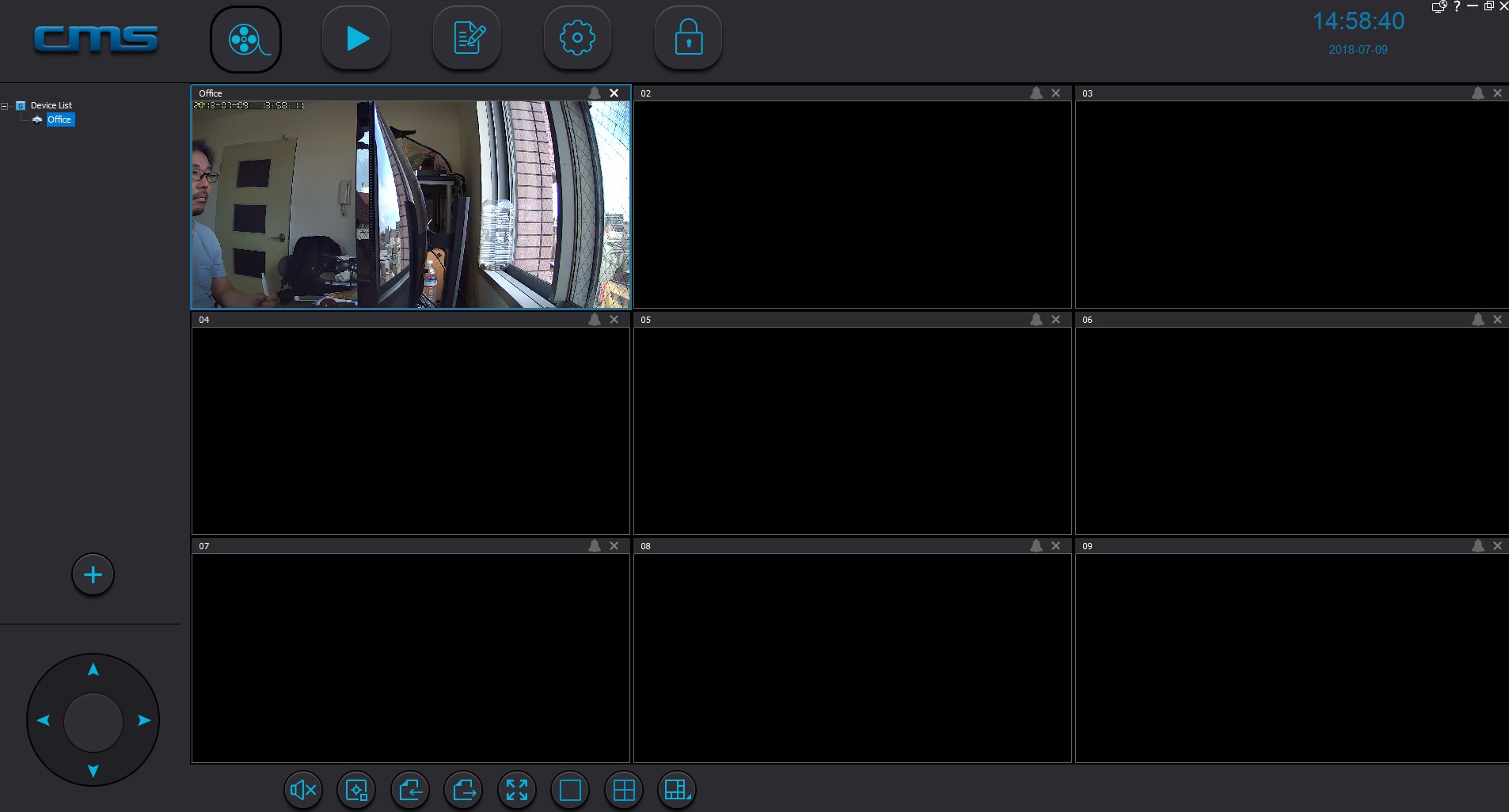
複数のカメラを接続すれば、監視カメラとして、非常に使い勝手のよさそうなソフトです。
十字キーでカメラの向きを変えれる。
(スマホは指でタップして同様に操作可能)
総評
カメラとアプリの機能はホント素晴らしいと思う。
しかしながら、
最初にアカウント作成が必須
その後、2.4GHzの無線LANにつなぎながら設定をすること
カメラは専用アプリとスマホによって自動的に設定動作を行うこと
このあたりの説明がないため、最初にパソコンで設定しようとすると泥沼にハマる。
意味不明な日本語説明書しか付属しない中国製の低価格ネットワークカメラですが、設定さえ出来てしまえばとても素晴らしい製品かと思います。
ああ、設定しんどかった(笑)。
設定さえできれば、
この価格帯でこの画質、
かなりオススメなネットワークカメラと言えます。
買ったのはこのモデルです。
検討中の方はお間違いの無いようご注意ください。
中国製の無線機器は設定がややこしいことがあるので注意ですね^^;
近所迷惑な隣人による騒音などを監視
隣人が引っ越し、新たに入居した家族がひどい騒音を出します
マンション共用部で騒ぐ子供
その子供を放置する母親
マンション共用部では騒がない騒音を出さない、他人に迷惑をかけない
とマンション規約に記載されています。
被害をうける私が迷惑だと伝えても変化がない
となると
騒いでいる証拠をとっておき
あとあと使えるように準備するしか無い
そういうシーンでもネットワークカメラは役に立ちます。
オート録画でぜんぶ記録しています
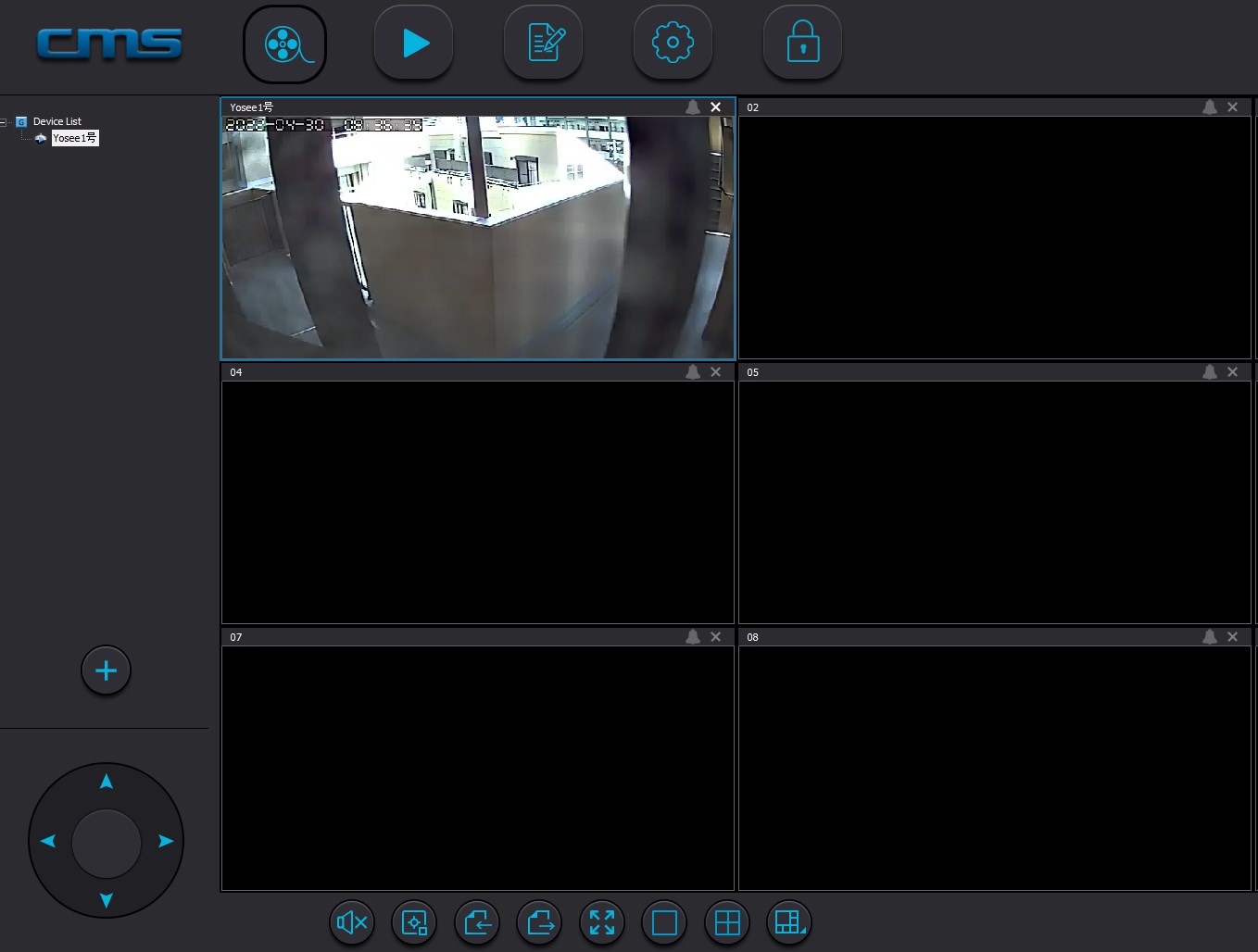
分譲マンションでローンも残ってるから引っ越しなんてできない
でも狂った隣人に苦しめられる
管理会社に通報しても何ら変化なし。
そういう辛いシーンで密かな抵抗です
証拠をとっておき、いざとなったら弁護士へ
Yoosee アプリが使えるネットワークカメラ
われわれのような迷惑を受けるだけの弱者には必須アイテムです


